Jeder Grafikdesigner oder Fotograf, der regelmäßig Bilder erstellt oder bearbeitet, hat sich schon einmal in einer Situation wiedergefunden, in der er mit dem Aussehen des Motivs zufrieden war, aber die Hintergrundfarbe ersetzt werden musste, weil sie unattraktiv oder zu unruhig aussah. Mit Adobe Express, ehemals Adobe Spark, können Sie den ursprünglichen Hintergrund einfach löschen und ersetzen, ohne das Hauptmotiv zu beeinträchtigen.
Beginnen Sie mit dem Importieren des Bildes, dessen Hintergrundfarbe in CC Express ersetzt werden soll. Klicken Sie dazu auf der Registerkarte Fotos auf der linken Seite auf Foto hochladen. Sie können ein Bild von Ihrem PC, der Creative Cloud-Bibliothek, sozialen Medien oder hochladen Adobe Stock.
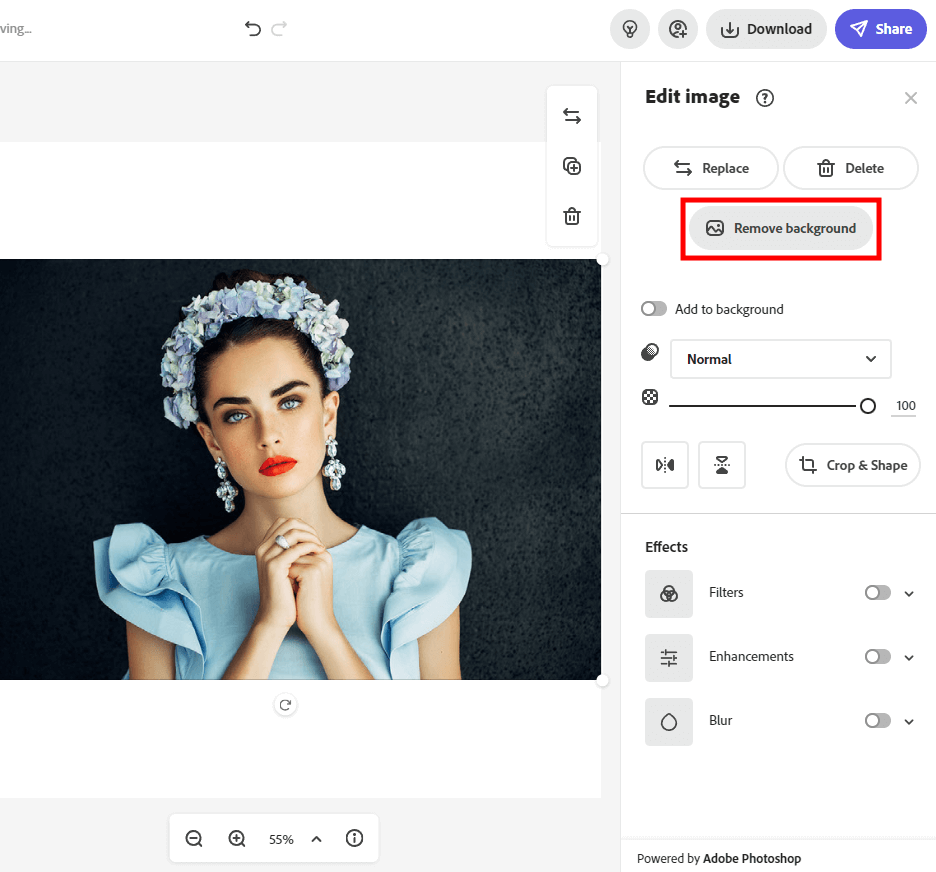
Wenn Sie es zu irgendeinem Zeitpunkt versucht haben um den Hintergrund eines Bildes in Photoshop zu entfernen, Sie haben eine gute Vorstellung davon, wie schwierig diese Aufgabe ist, und es ist noch schwieriger, durchgängig ein präzises und zufriedenstellendes Ergebnis zu erzielen. Glücklicherweise können Sie diese Herausforderung mit CC Express automatisch angehen.
Sobald das Bild importiert ist, können Sie auf drücken Hintergrund entfernen Taste. Im Gegensatz zu anderen Software zum Entfernen des Hintergrunds, CC Express schließt den gesamten Vorgang in nur wenigen Sekunden ab und erfordert keine Anpassung der Kanten, um ein präzises Ergebnis zu erhalten.
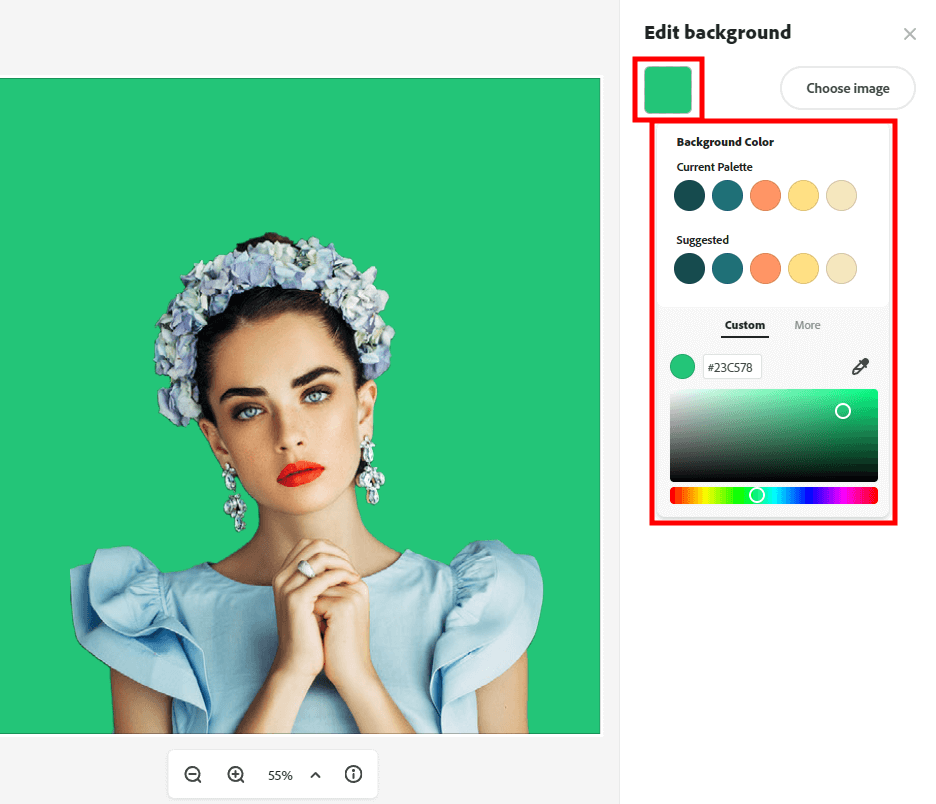
Sobald Sie die Leinwand ausgewählt haben, können Sie den Editor und die integrierte Farbpalette verwenden, um den gewünschten Hintergrundfarbton zu definieren. Alternativ können Sie die verwenden Farbwähler Funktion, die Sie vielleicht aus anderer Adobe-Software kennen, und wählen Sie eine Farbe aus, die mit einem der Elemente im Bild identisch ist.
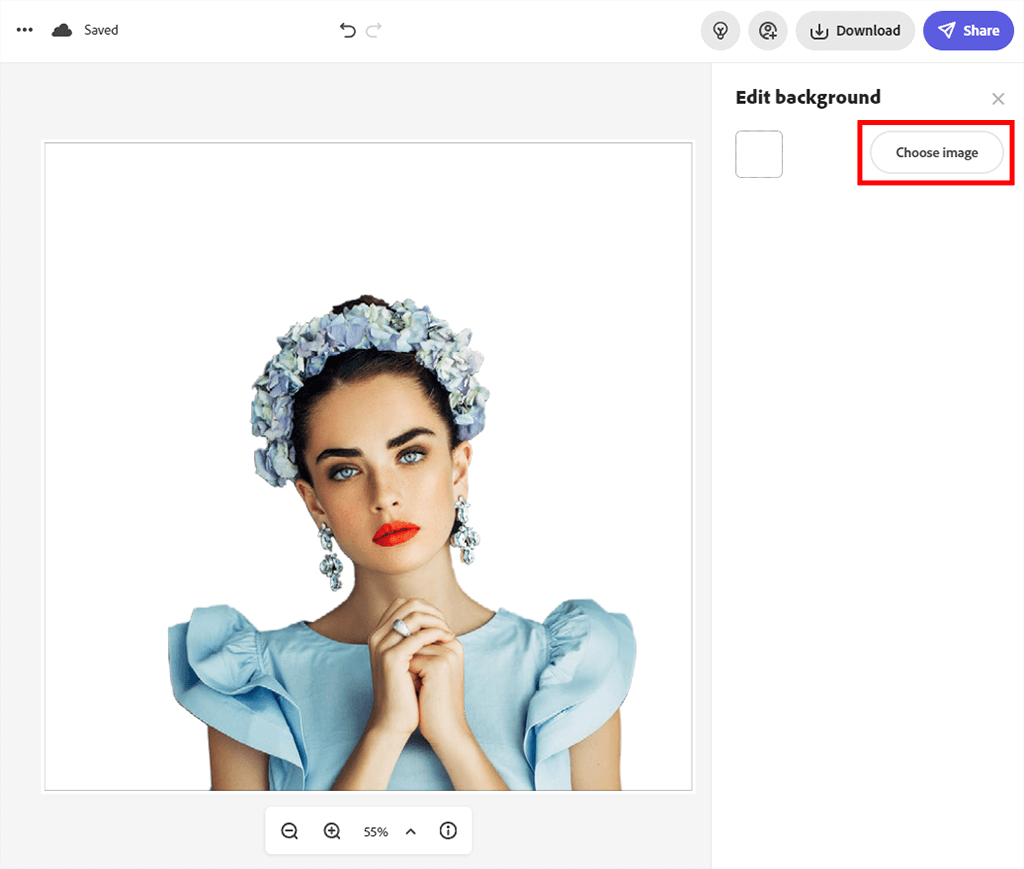
Wenn Sie der Meinung sind, dass ein einfarbiger Hintergrund zu schlicht und flach aussieht, können Sie ein anderes Bild hinzufügen und es als Hintergrund verwenden. Um dieses Ziel zu erreichen, klicken Sie auf Wählen Sie Bild Taste.
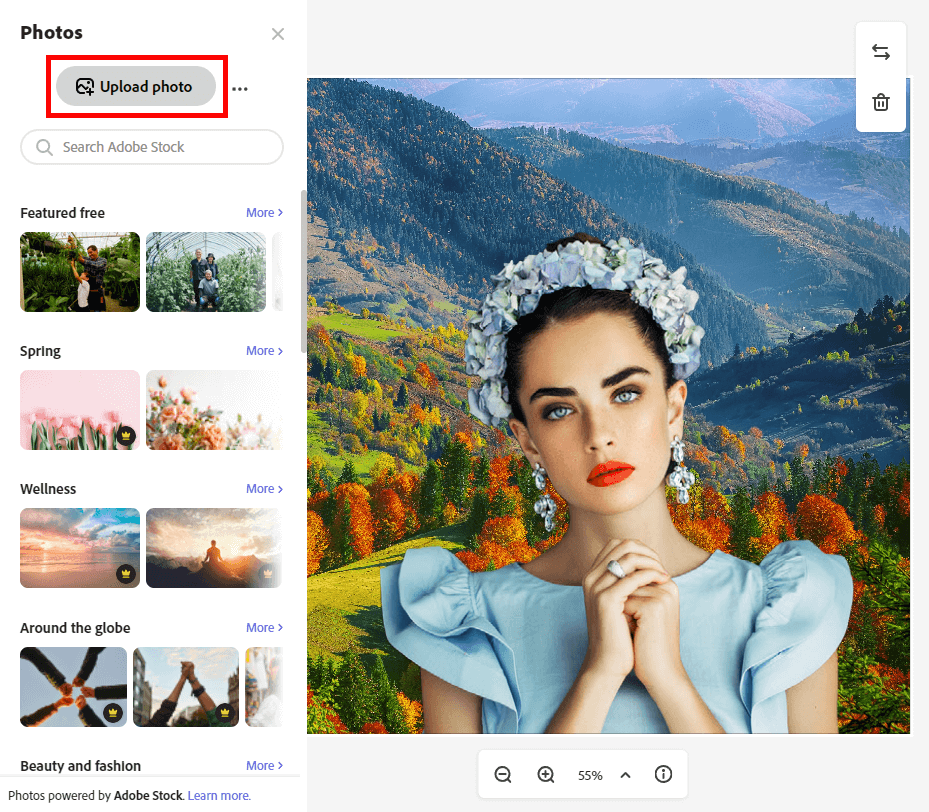
In diesem Stadium müssen Sie ein Bild auswählen, das Sie als Hintergrund verwenden möchten. Ähnlich wie Sie das ursprüngliche Foto hochgeladen haben, können Sie Bilder von Ihrem Speichergerät importieren, a Stockfotografie-Website, oder Ihre Creative Cloud-Bibliothek. Glücklicherweise bietet CC Express den Benutzern praktisch unbegrenzte Hintergrundoptionen, was man nicht einmal über die beliebtesten sagen kann Fotos Hintergrund-Apps.
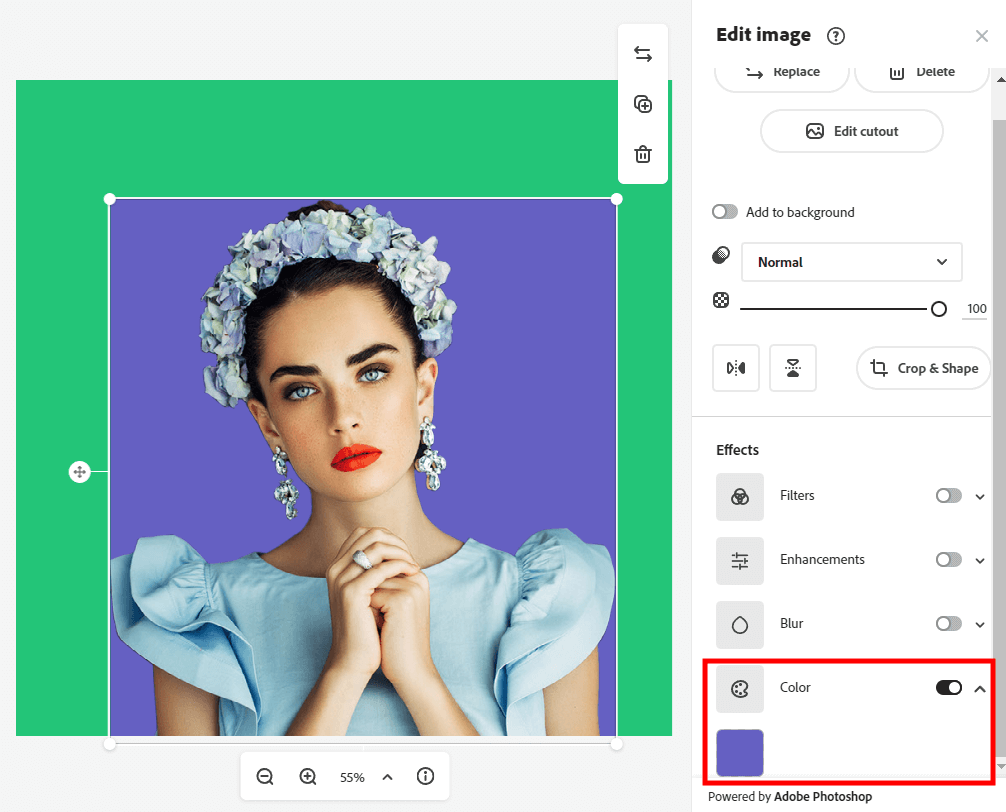
Wenn Sie daran interessiert sind, eine andere Methode zum Ändern der Hintergrundfarbe in Adobe Express kennenzulernen, können Sie den Ansatz mit ausgeschnittenen Bildern ausprobieren. Wählen Sie die Zuschneiden und Formen Funktion und geben Sie die gewünschte Form für das Bild an, bevor Sie es mit Farbe füllen. Gehen Sie dazu auf die Farbe Werkzeug, das sich rechts neben der Leinwand befindet.
Dies ist auch der Abschnitt, in dem Sie das Aussehen des Bildes mit künstlerischen Filtern, einfachen Bearbeitungen, Unschärfeeffekten usw. ändern können.
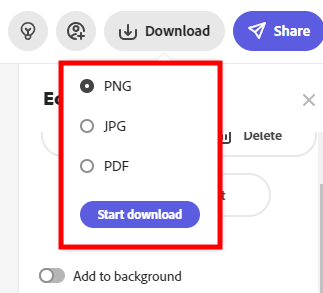
Sie können das gewünschte Bildformat auswählen, bevor Sie das bearbeitete Bild mit möglichen Optionen wie PNG, JPEG und PDF exportieren. Das Bild kann auf Ihrem PC oder einem externen Speichergerät gespeichert oder auf sozialen Medien und anderen Online-Plattformen geteilt werden.
Ja, für die Nutzung von CC Express ist ein Adobe-Konto erforderlich. Sie können es mit Hilfe von Google, Facebook, Apple, Adobe ID oder Ihrer E-Mail erstellen.
Obwohl es unter einem neuen Namen erhältlich ist, verfügt CC Express immer noch über die wichtigsten Funktionen von Spark und bietet gleichzeitig eine aktualisierte Benutzeroberfläche und eine Reihe neuer praktischer Funktionen.
Auch wenn Sie keine Adobe-Software vollständig kostenlos nutzen können, bieten sie alle eine kostenlose Testphase an, mit der Sie jede gewünschte App einen Monat lang testen können, bevor Sie sich für einen kostenpflichtigen Plan entscheiden.
CC Express ist Teil der Creative Cloud-Sammlung, die neben zahlreichen anderen Apps auch beliebte Software wie Photoshop, Illustrator und After Effects enthält. Sie können auf alle für nur 47,59 € pro Monat zugreifen.
Nein, die App bietet eine breite Sammlung von Vorlagen für unterschiedliche Bedürfnisse. Alle bereitgestellten Funktionen sind automatisch und benutzerfreundlich, was bedeutet, dass CC Express eine fantastische Option für Leute ist, die keine Erfahrung in der Bildbearbeitung haben und Grafikdesign.